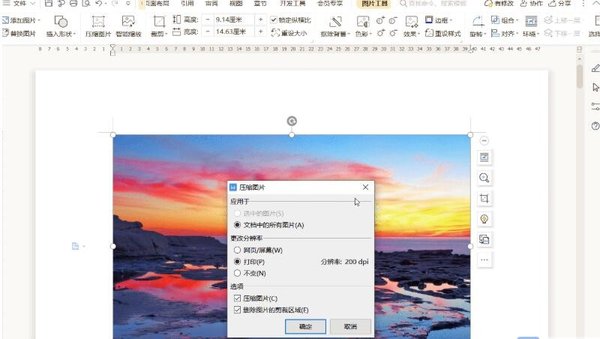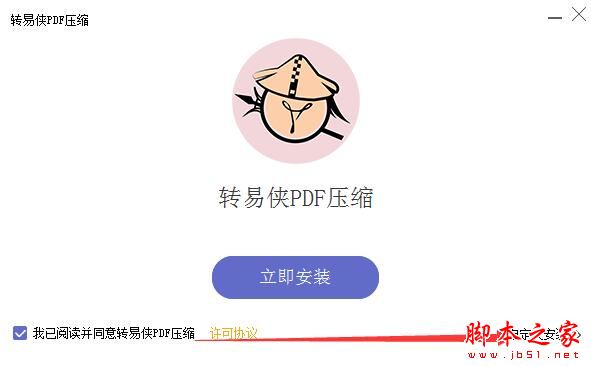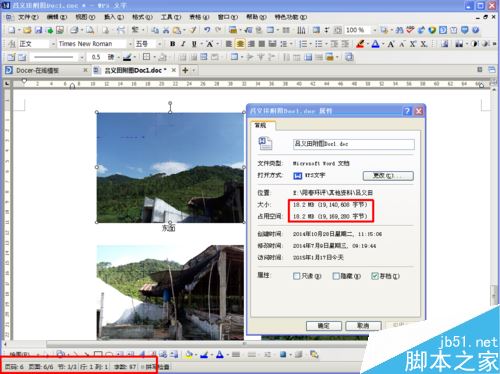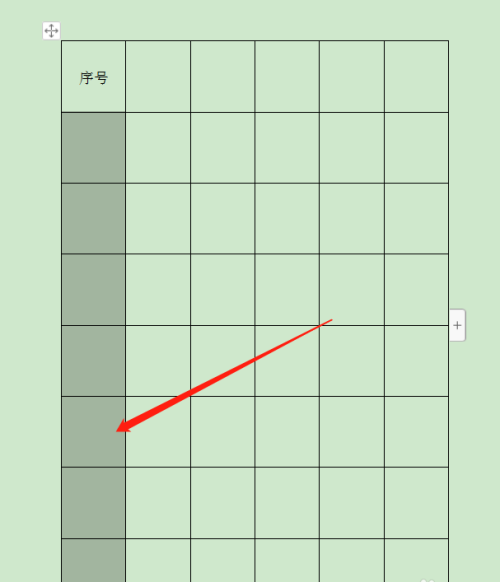WPS如何批量压缩图片?WPS批量压缩文档图片教程
发布时间:2022-04-20 15:02:01 作者:手工客
我们在使用wps办公室如果对文档图片有要求的话我们可以压缩图片,如果图片数量比较多我们该如何批量压缩呢?一来看看
WPS如何批量压缩文档图片?WPS自带图片处理功能,能够实现批量压缩图片,下面小编就来教给大家wps批量压缩图片的教程。
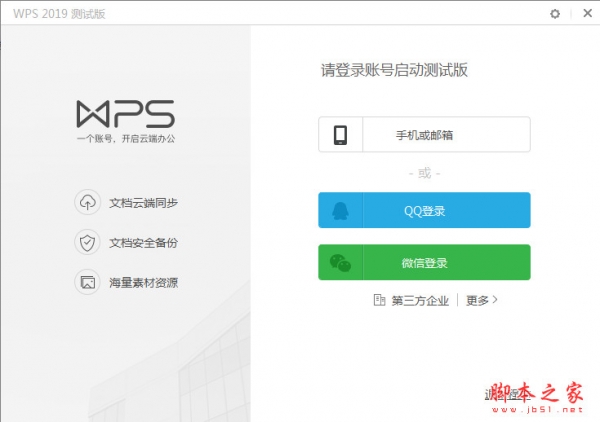
wps office 2019正式版 v11.1.0.10314 中文最新安装版
- 类型:办公软件
- 大小:153MB
- 语言:简体中文
- 时间:2021-07-30
WPS批量压缩文档图片教程
新建一个 WPS 文档,在菜单栏中点击“插入”——“图片”——“来自文件”,导入一张图片素材,
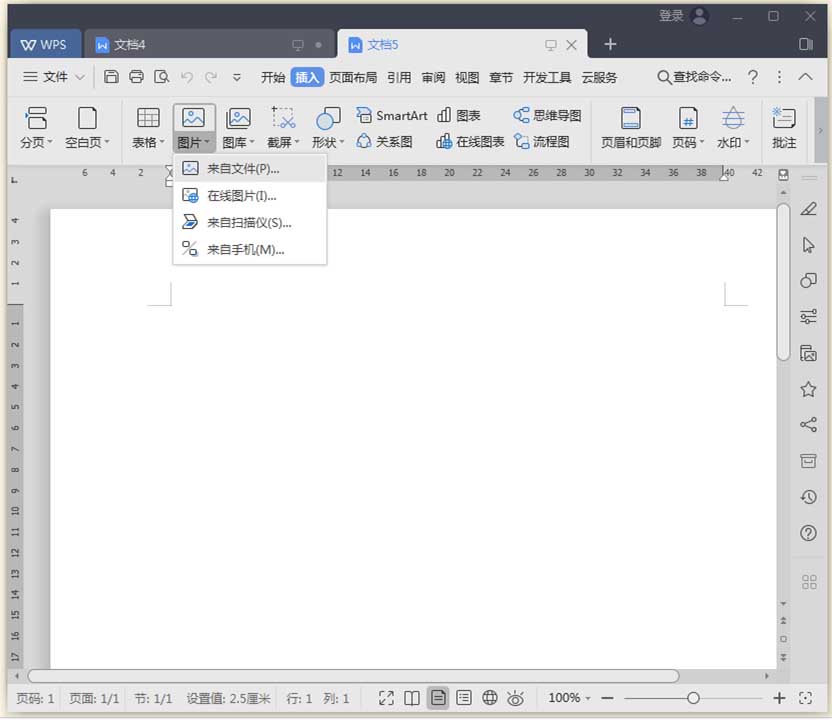
选中这张图片,即可在菜单栏中找到“图片工具”,点击“图片工具”——“压缩图片”,
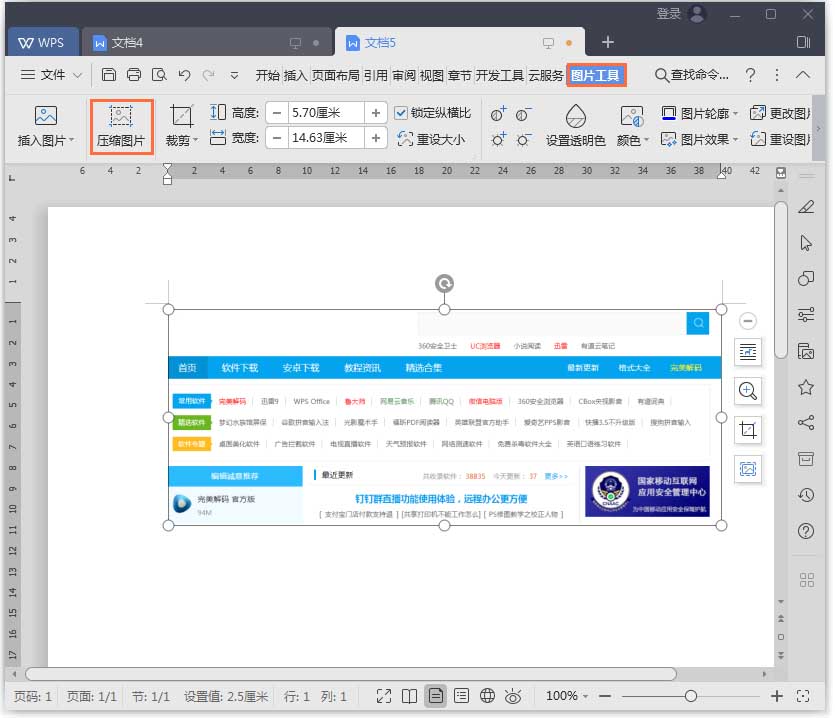
弹出对话框,如图,点击“应用于”,选择应用范围,如果点击勾选“文档中的所有图片”,即可批量压缩图片,
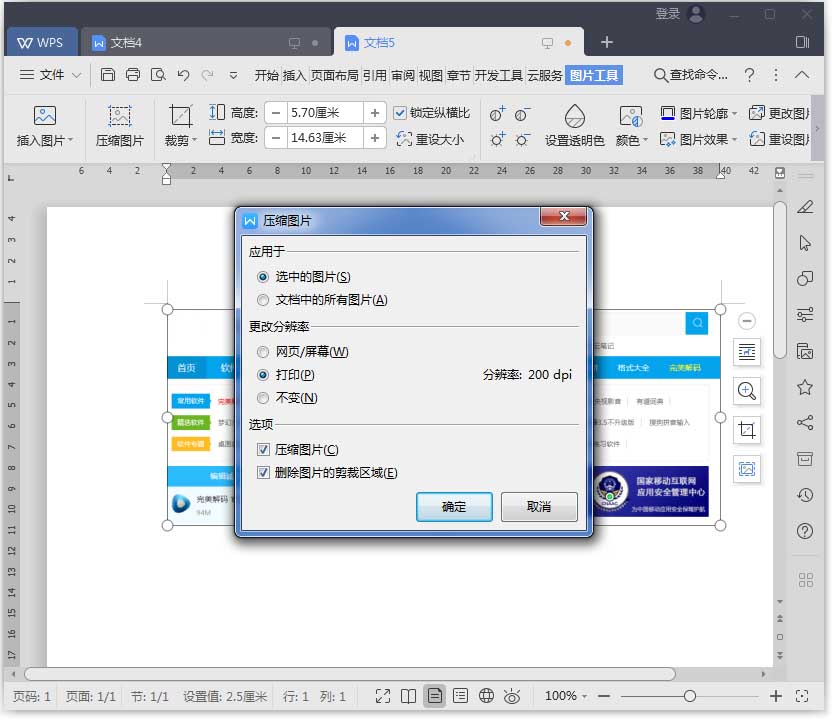
然后点击“更改分辨率”,这里有三种选项,大家根据实际情况进行选择,最后点击确定,软件即可自动压缩文档中的图片。
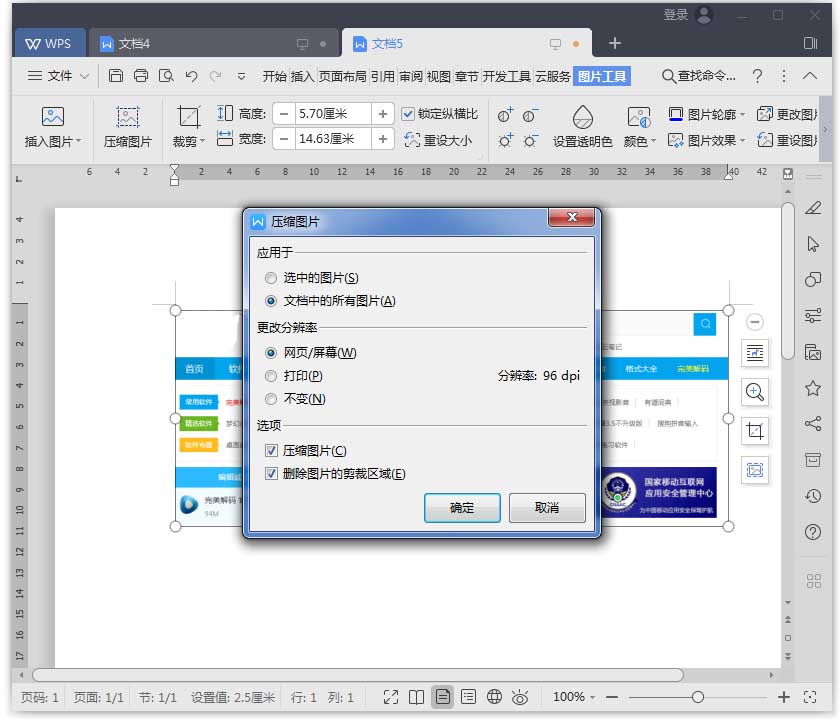
现在查看图片处理效果,如图,图片压缩之前是 115 KB,压缩之后是 74.6 KB,体积变小了。
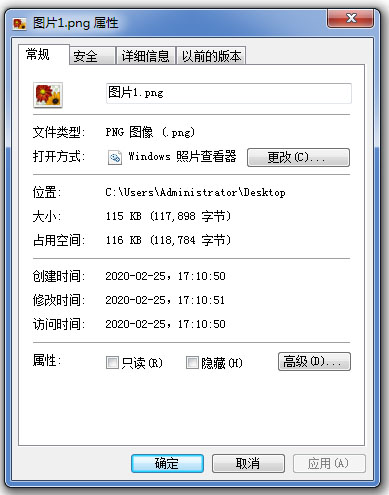
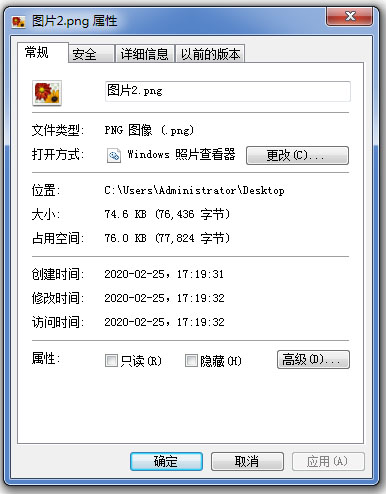
学会这种图片压缩方法,大家就不用下载安装各种工具软件了。
相关文章
-
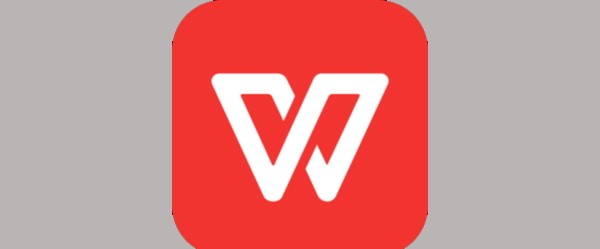
WPS2019文字怎么批量转换为图片? wps文字替换为图片的技巧
WPS2019文字怎么批量转换为图片?wps2019中的文字想要批量替换成图片,该怎么操作呢?下面我们就来看看wps文字替换为图片的技巧,需要的朋友可以参考下12-29 -
wps2019多个图形怎么统一大小? wps图形批量统一尺寸的技巧
wps2019多个图形怎么统一大小?wps2019中绘制的多个图形大的大小的小,想要同意大小,该怎么统一图形大小呢?下面我们就来看看详细的教程,需要的朋友可以参考下02-23 -

ppt2019怎么压缩图片?PPT2019压缩PPT中的图片教程
ppt2019怎么压缩图片?这篇文章主要介绍了PPT2019压缩PPT中的图片教程,需要的朋友可以参考下10-17